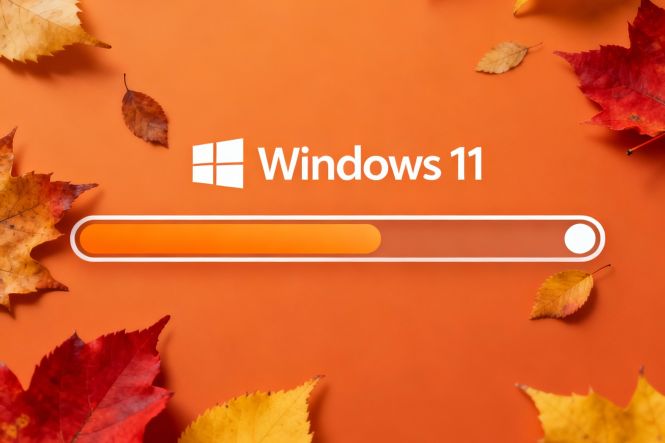 Il supporto per Windows 11 23H2 termina a novembre; come aggiornare a 25H2?
Il supporto per Windows 11 23H2 termina a novembre; come aggiornare a 25H2?
Il supporto per Windows 10 è stato interrotto da Microsoft il 14 ottobre 2025, ma l’azienda non ha ancora finito con i propri prodotti che considera obsoleti. Il prossimo della lista è Windows 11 23H2 (edizioni Home e Pro; Enterprise ed Education avranno un altro anno di supporto). Questa versione è stata lanciata nell’ottobre 2023 e, da allora, Microsoft ha rilasciato un paio dei suoi successori, le versioni 24H2 e 25H2.
Quando si tratta di aggiornamenti del sistema operativo, molte persone si attengono al principio “se non è rotto, non aggiustarlo”. Sebbene sia un approccio sensato in moltissimi casi, può metterti in una situazione complicata quando si parla di sistemi operativi: la mancanza di supporto significa naturalmente niente patch per le vulnerabilità scoperte — e ne vengono scoperte regolarmente — e, di conseguenza, rischi più elevati di infezione da malware. Inoltre, col tempo possono emergere problemi di compatibilità e prestazioni.
Questo post risponde a due domande relative all’argomento:
- come verificare la versione di Windows 11;
- come aggiornare all’ultima versione di Windows 11.
Quale versione di Windows sto utilizzando?
Ecco un paio di modi semplici per scoprire quale versione di Windows hai installato.
- In Impostazioni. Fai clic sul pulsante Start, vai su Impostazioni → Sistema, fai clic su Informazioni su nell’elenco (è l’ultimo elemento); lì troverai la sezione Specifiche di Windows che mostra la versione, l’edizione e il numero di build.
- Usando Winver. Premi il tasto Windows + R per aprire la finestra Esegui, digita winver e premi Invio. Si aprirà una finestra con le specifiche del tuo Windows.
Come aggiornare Windows all’ultima versione
In genere Windows propone l’aggiornamento in modo automatico. Ciò potrebbe non accadere per vari motivi, dall’incompatibilità hardware alla scarsa disponibilità di spazio su disco, fino ad aggiornamenti precedenti incompleti/corrotti e/o problemi con driver o software installati.
Ecco alcune cose da provare se non ti viene proposto automaticamente l’aggiornamento all’ultima versione di Windows:
- Scarica ed esegui l’app Microsoft PC Health Check per verificare che l’hardware soddisfi tutti i requisiti hardware per la nuova versione.
- Assicurati di avere almeno 20 GB di spazio libero su disco.
- Riavvia i servizi di Windows Update in Impostazioni → Sistema → Risoluzione dei problemi → Altri strumenti di risoluzione dei problemi → Windows Update.
- Riavvia i servizi di Windows Update in services.msc: premi il tasto Windows + R, digita services.msc e premi Invio, scorri fino a Windows Update, fai clic con il tasto destro e seleziona Riavvia (oppure Arresta e poi Avvia).
Se queste misure non convincono Windows a proporre l’aggiornamento, scarica ed esegui l’Assistente per l’installazione di Microsoft. Dovrebbe fornirti l’ultima versione senza compromettere la licenza e/o i file locali ma, per sicurezza, effettua un backup di tutto ciò che è importante (a meno che tu non abbia già implementato la strategia di backup GFS).
Vuoi ripartire da zero o ottenere una build di Windows più “tua”? Prendi in considerazione i modificatori di Windows e gli strumenti di personalizzazione dell’installazione; ecco alcuni post che abbiamo pubblicato in precedenza che trattano i migliori:



